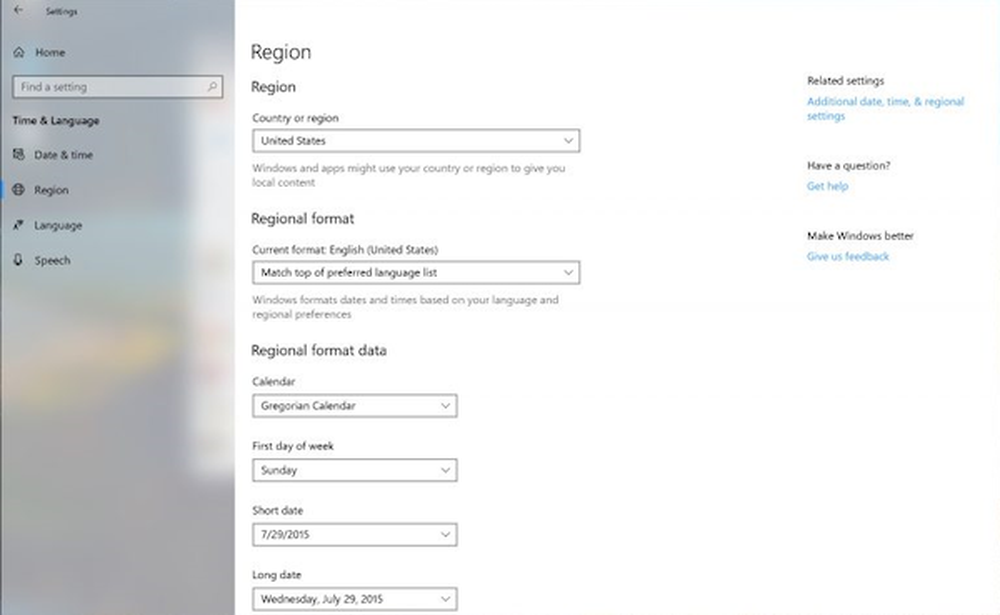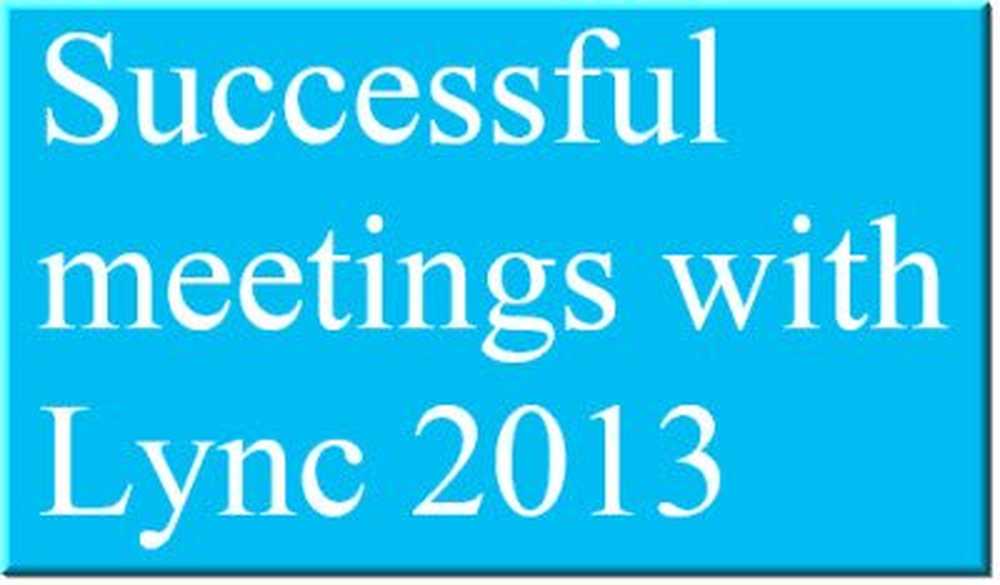Cómo organizar listas de reproducción de Spotify usando carpetas

Carpetas de listas de reproducción de Spotify
Tengo una tendencia a crear listas de reproducción para los álbumes que planeo escuchar en algún momento; Si sucede que recibo muchas sugerencias en poco tiempo, el lado izquierdo de mi ventana de Spotify estará repleto de toneladas de listas de reproducción. Una excelente manera de limpiar las cosas es crear carpetas de listas de reproducción de Spotify..
Para iniciar una nueva carpeta, haga clic en Archivo> Nueva carpeta de listas de reproducción. Alternativamente, puedes usar el atajo de teclado Ctrl + Shift + N.
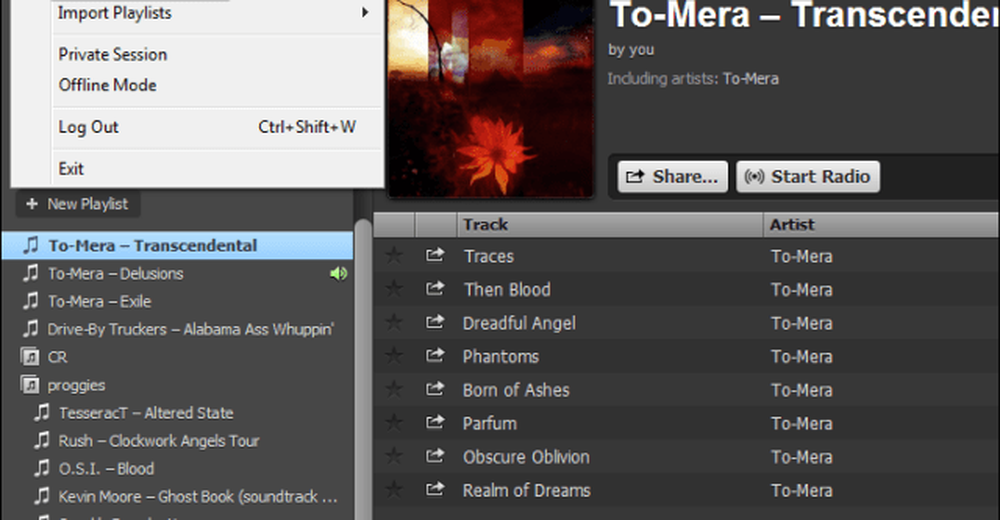
Aparecerá su nueva carpeta de listas de reproducción y le puede dar un nombre. Estoy planeando escuchar los tres álbumes de la banda To-Mera, así que lo nombraré por la banda.
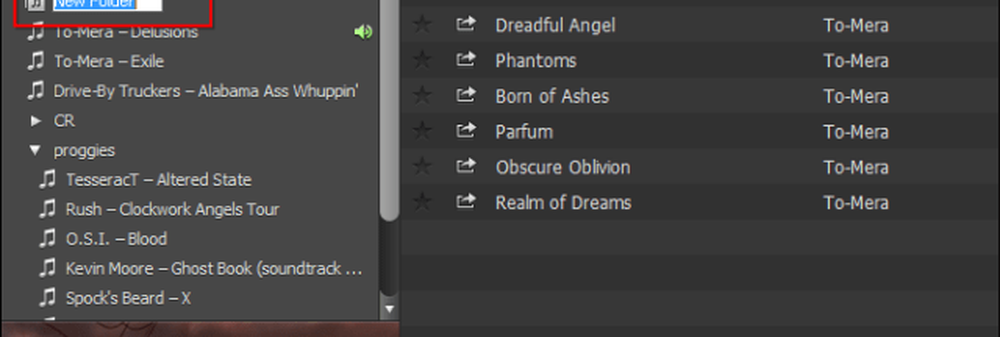
Ahora, todo lo que hay que hacer a continuación es arrastrar todas las listas de reproducción que quiero en la nueva carpeta. También puedes arrastrarlos al orden que quieras..
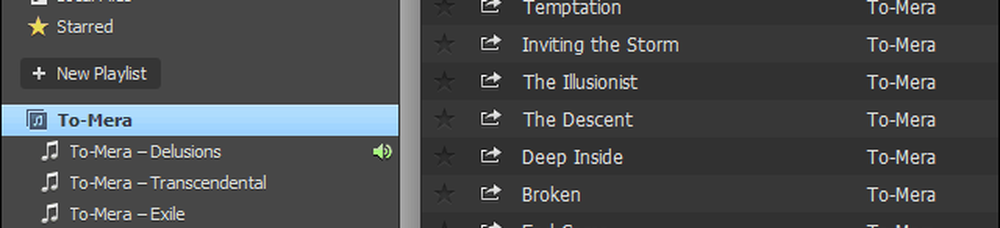
Toda la música en una carpeta se puede reproducir continuamente si se selecciona dicha carpeta.
Si ya tenía una carpeta de lista de reproducción abierta, la nueva carpeta se creará dentro de esa carpeta. Pero puede arrastrarlo a otra parte con el mouse, si lo desea, o crear carpetas dentro de las carpetas. Por ejemplo, "Live" y "Studio" para una banda determinada. También puedes mover carpetas de la misma manera.
Creo que sería más intuitivo para los usuarios de Spotify simplemente obtener una "Añadir a la carpeta" Opción al hacer clic derecho en una lista de reproducción. Tal vez en algún momento en el futuro?
Los desarrolladores de Spotify han decidido utilizar un método que es casi idéntico al de iTunes. Tal vez recuerdes que iTunes lo ha hecho muy bien (o muy mal, dependiendo de la forma en que lo mires) en nuestra discusión "El peor software de todos".